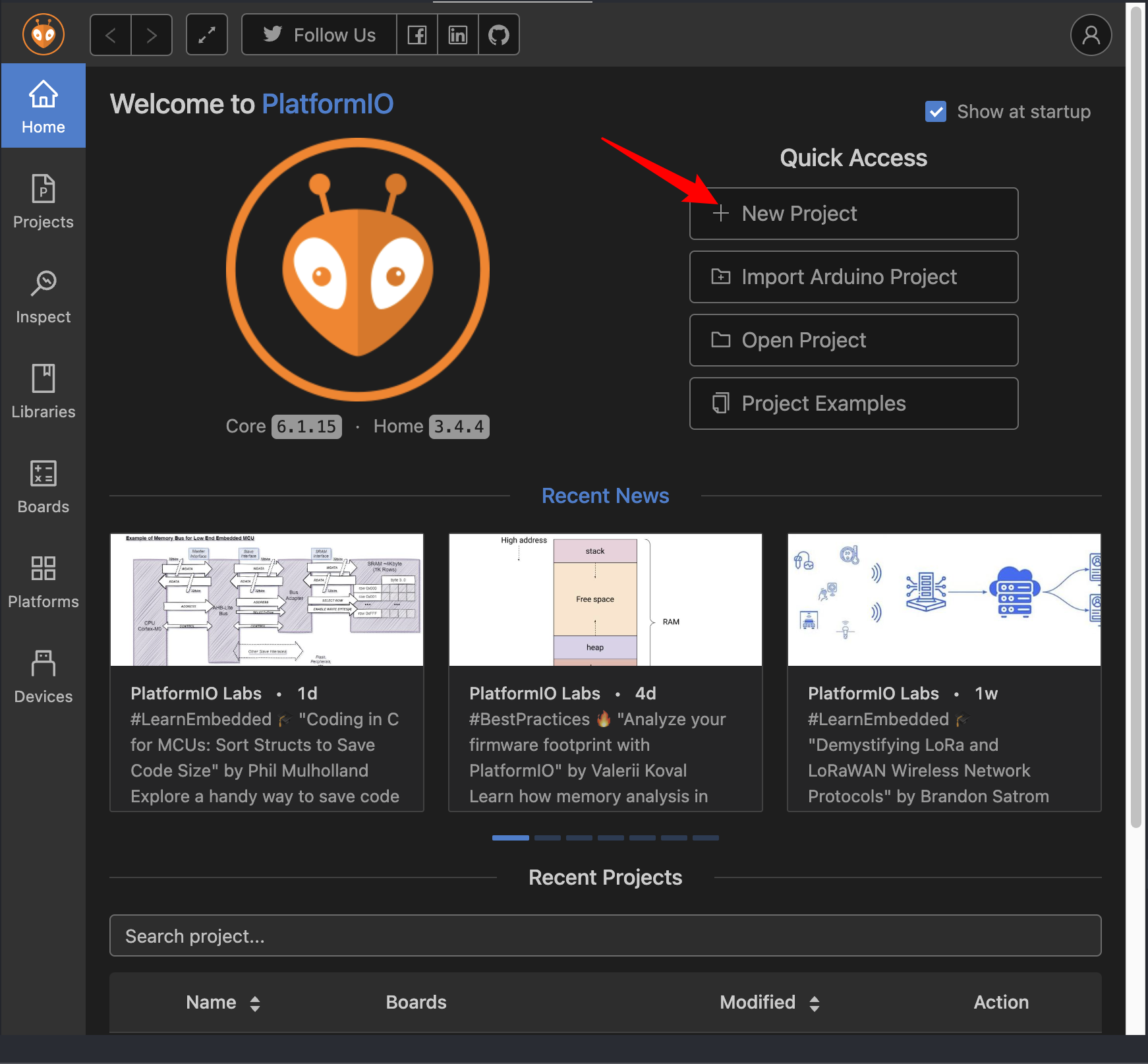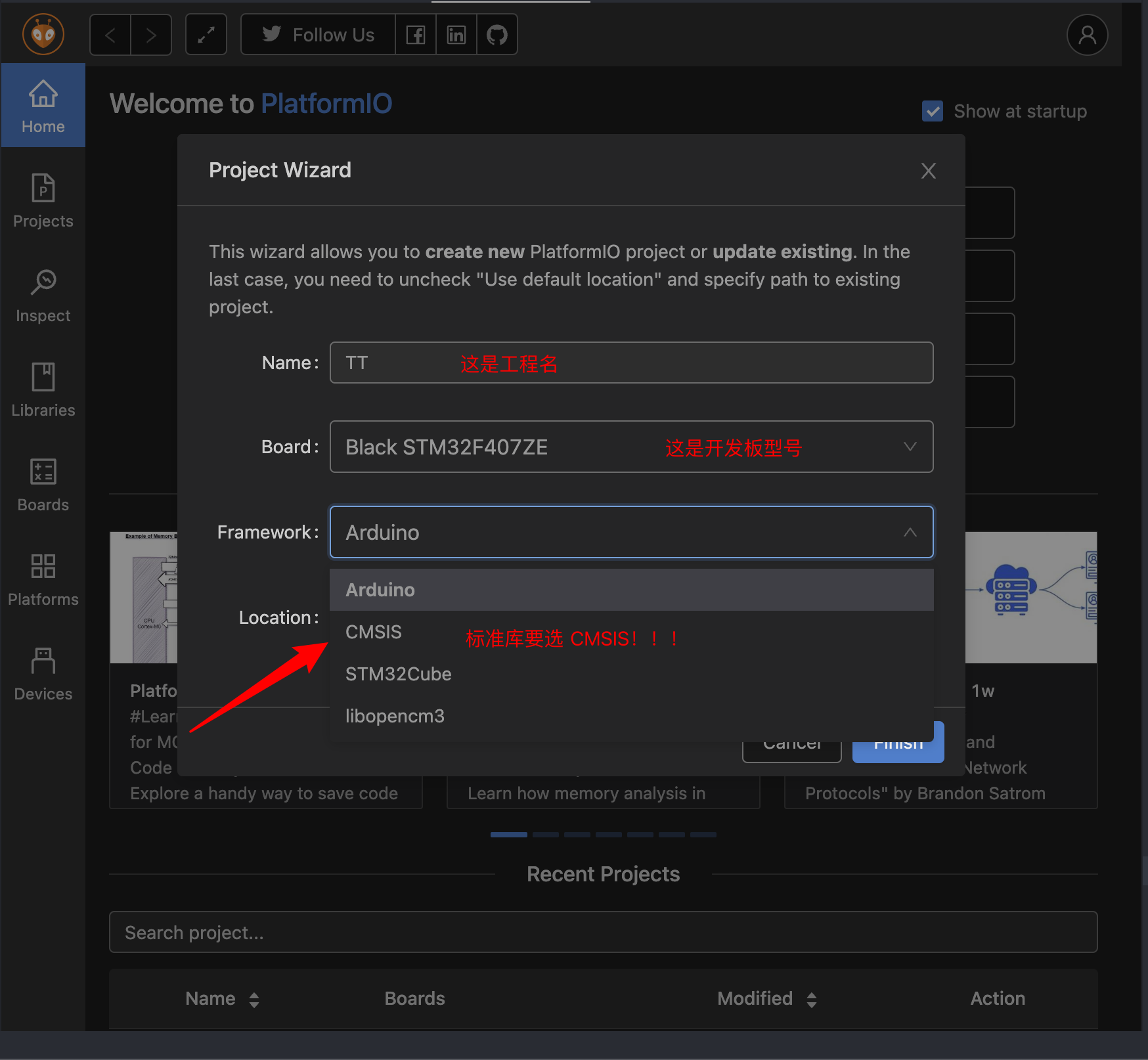「platformIO」解决 stm32 标准外设库时钟不准的问题
以下以stm32f407系列举例
1.遭遇问题:
在使用 platformIO 搭建标准外设库进行实际开发时遇到了外部时钟不准的问题。
2.原因分析:
这是因为 HSE 的配置有问题,platformIO 自带以及从 ST 官网下载的标准库中的 system_stm32f4xx.c 的PLL_M和stm32f4xx.h中的 HSE_VALUE默认值与实际开发版的外部晶振频率不一致
3.解决方法
假设当前stm32f407的板子上外部晶振是8MHz(根据自身情况不同)
1.将 platformIO 的安装目录中的 /Users//.platformio/packages/
framework-cmsis-stm32f4/Source/Templates/system_stm32f4xx.c 文件删除。
2.将解压得到的标准库的 …/STM32F4xx_DSP_StdPeriph_Lib_V1.9.0/Project/
STM32F4xx_StdPeriph_Templates/system_stm32f4xx.c 文件复制到
/Users//.platformio/packages/framework-cmsis-stm32f4/
Source/Templates/ 目录下。
3.打开 /Users//.platformio/packages/framework-cmsis-stm32f4/
Source/Templates/system_stm32f4xx.c,在其中搜索到PLL_M
#if defined(STM32F40_41xxx) || defined(STM32F427_437xx) || defined(STM32F429_439xx) || defined(STM32F401xx) || defined(STM32F469_479xx)
/* PLL_VCO = (HSE_VALUE or HSI_VALUE / PLL_M) * PLL_N */
#define PLL_M 25
将 PLL_M 后的25修改为 8。